Haluatko luoda tehokkaita 3D-animaatioita ja käyttää 3D-kameraseurantaa After Effectsissä? Tässä oppaassa käsitellään luovaa käyttöä 3D-kameran seurantatyökalulle pyörivän maapallon seuraamiseksi. Näytämme, kuinka voit käyttää seurantatyökalua siten, että saat vaikuttavia tuloksia myös liikkuvan objektin ja staattisen kameran kanssa. Valmistaudu oppimaan 3D-animaation perusteet ja viemään projektisi seuraavalle tasolle.
Tärkeimmät havainnot
- 3D-kameraseuranta voi myös käyttää, kun vain kohde liikkuu eikä kamera.
- Tehokas 2D-seurantapisteiden valinta ja optimointi on ratkaisevaa tuloksen kannalta.
- Joskus on tarpeen mukauttaa tai poistaa seurantapisteitä käsin saadakseen parempia tuloksia.
Vaiheittainen opas
Aloita projekti valmistamalla työtila After Effectsissä.
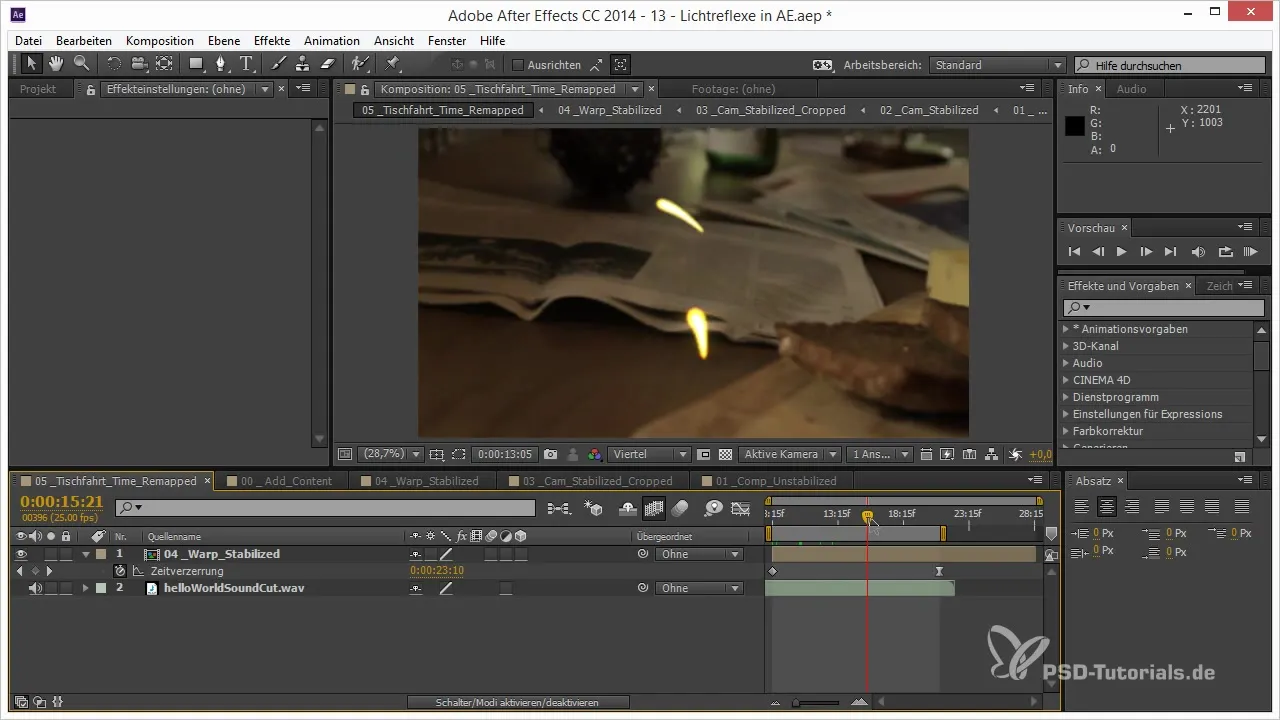
Luo uusi kansio, johon voit organisoida kaikki Cinema 4D -objektit ja valot.
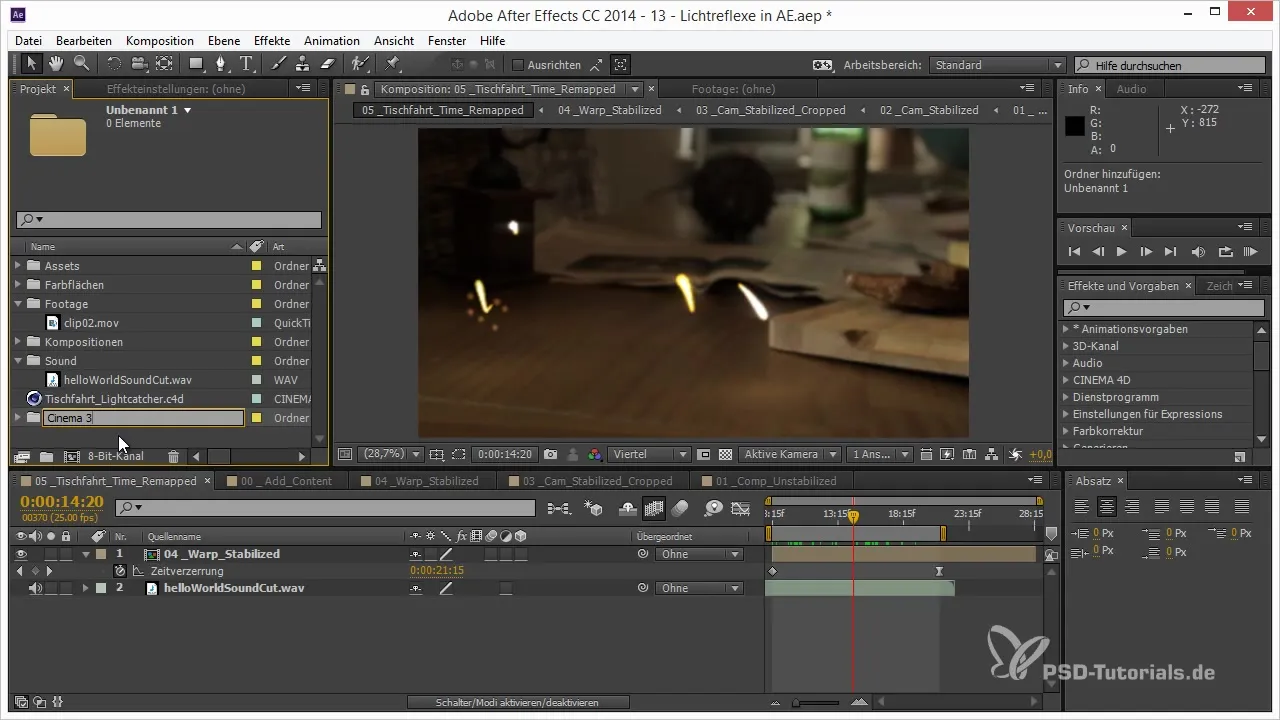
Seuraavaksi tuodaan maapallon klippi, joka on saatavilla projektitiedostoissa. Etsi "Clip 01" ja tuo se työympäristöösi.
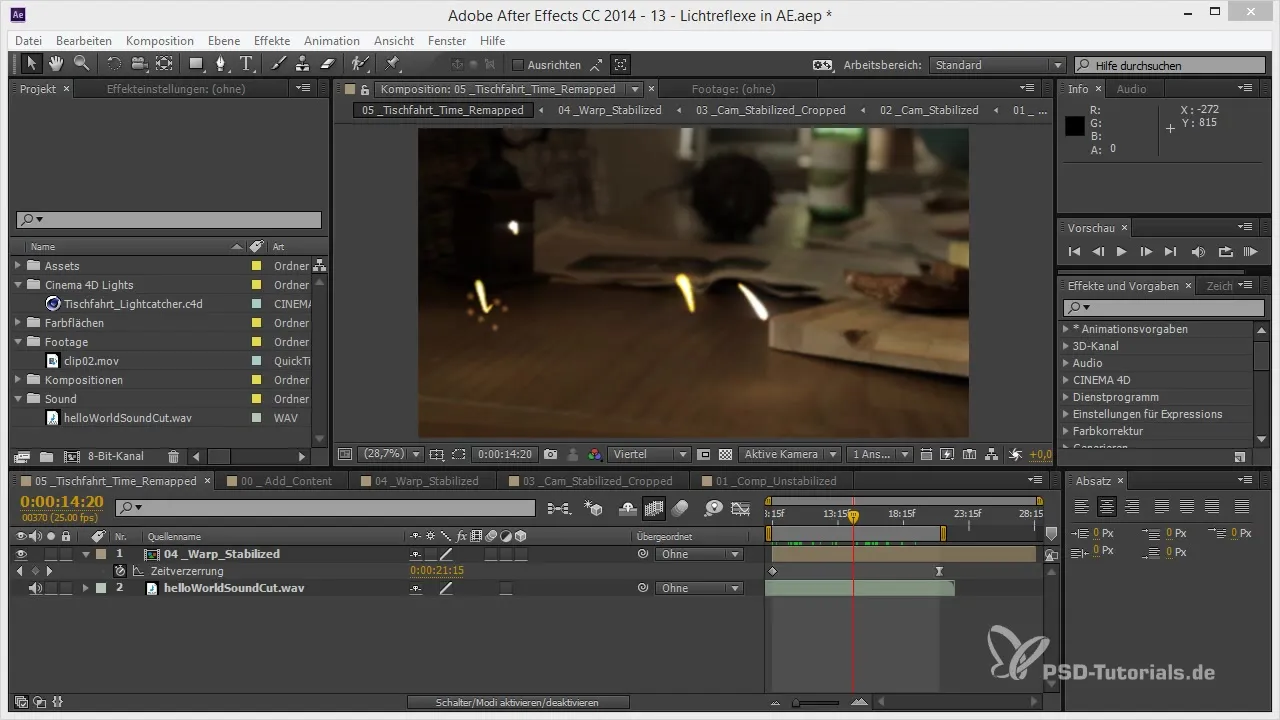
Nyt on aika luoda lopullinen yhteensovitus. Vedä haluamasi ääniklippi "Hello World" yhteensovittamiseen ja varmista, että mitat ovat täydessä HD-laadussa (1920 x 1080).
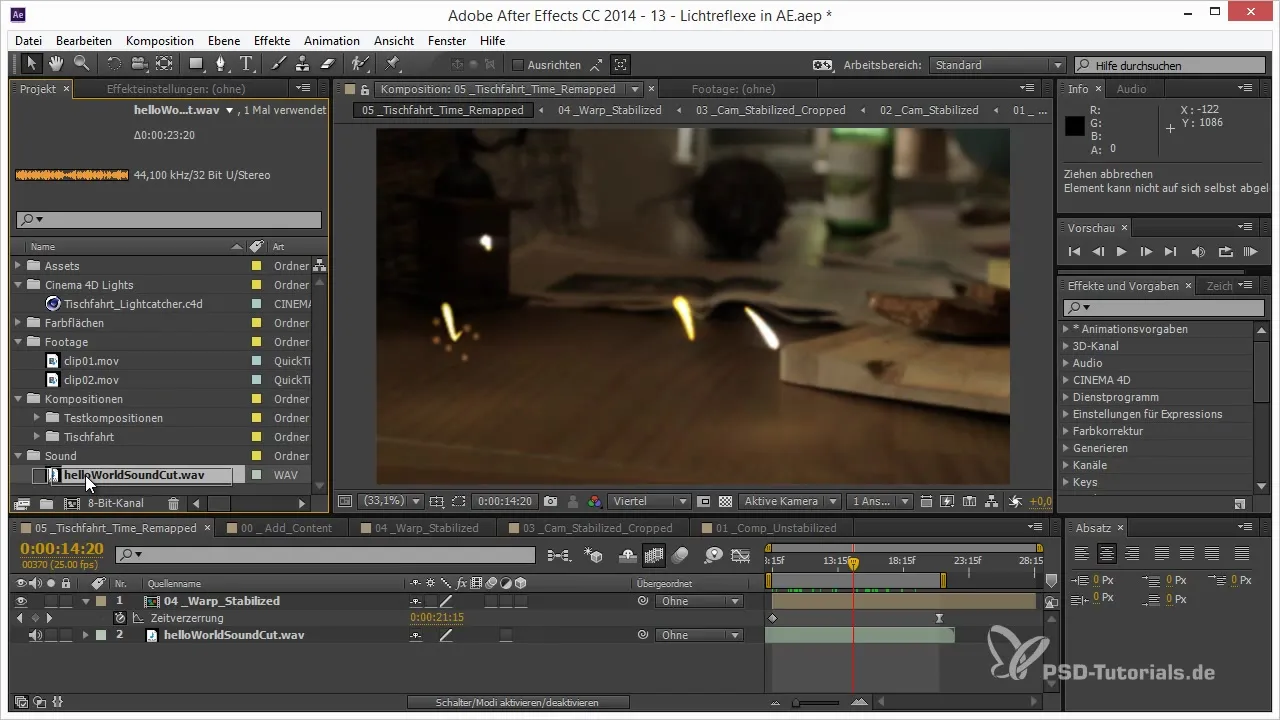
Kun ensimmäinen yhteensovitus on luotu, siirrä pöytämateriaalin animaatio maapallon klipin eteen varmistaaksesi sujuvan siirtymisen.
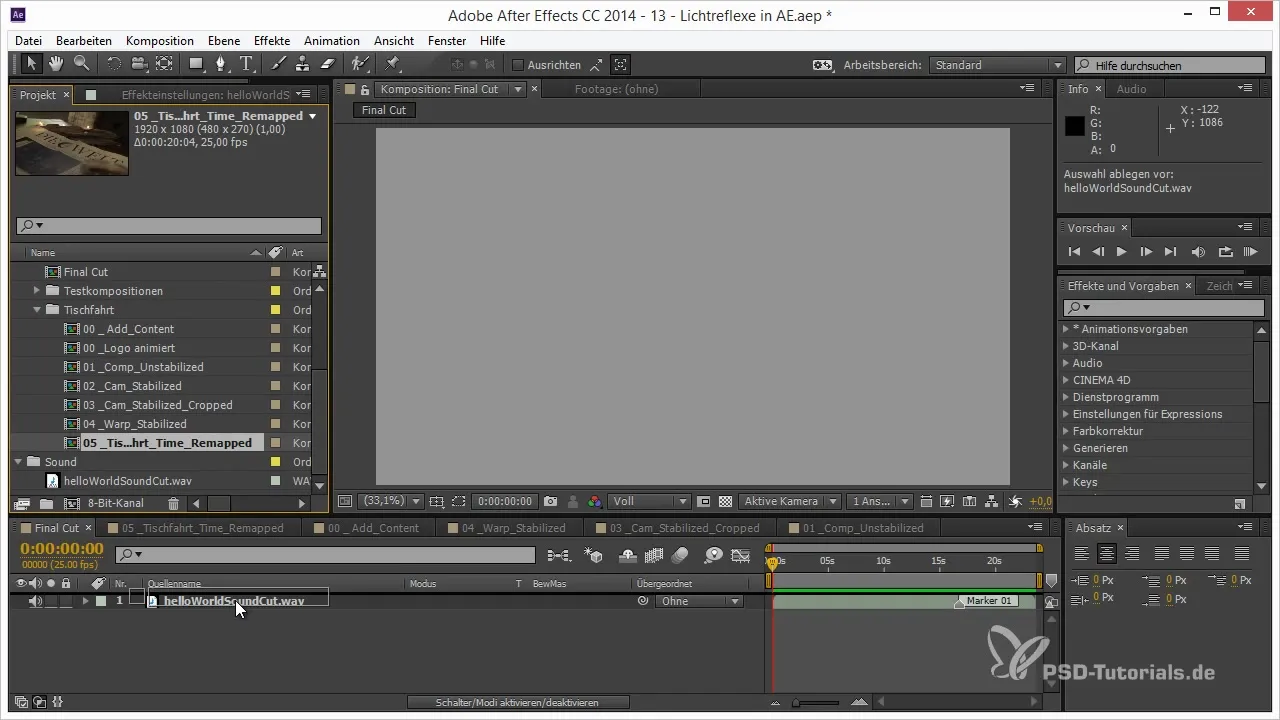
On aika luoda uusi alayhteensovitus maapallolle. Paina näppäimiä "Ctrl + Shift + C" ja nimeä yhteensovitus "Globus final".
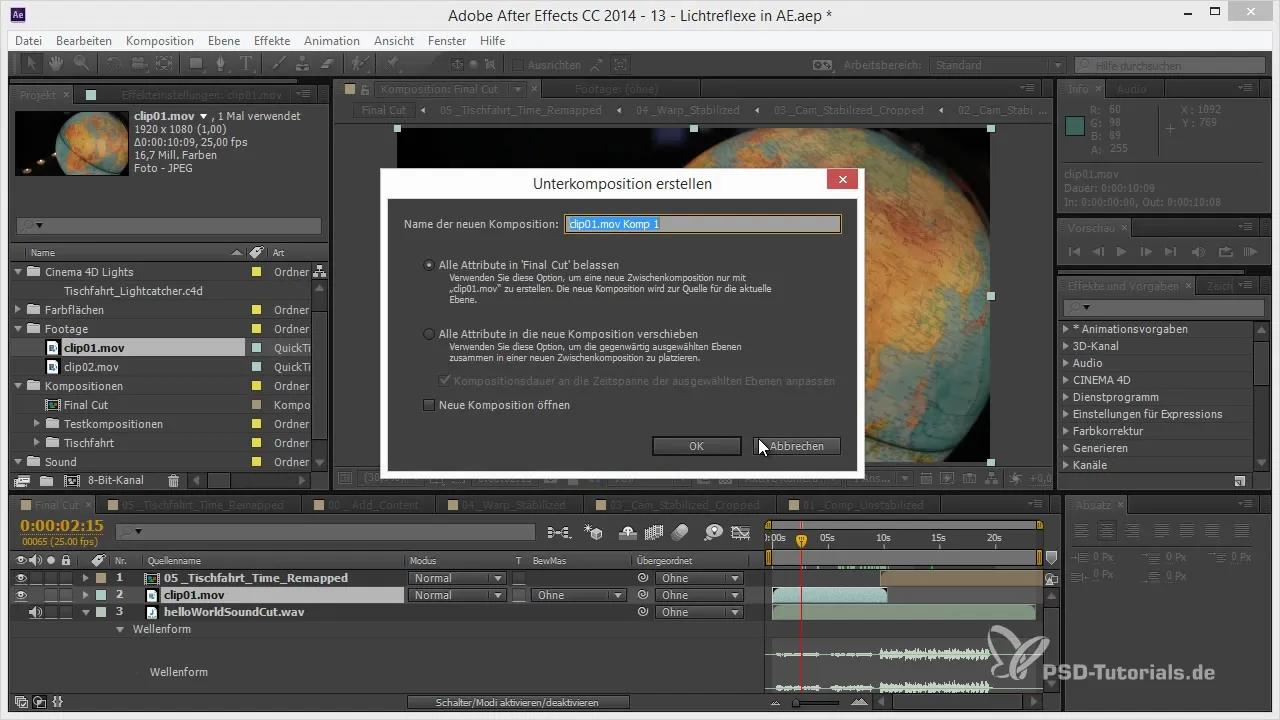
Siirry nyt "Globus final" -yhteensovittamiseen. Aktivoi 3D-kameraseuranta. Käytä seurantaa maapallon klipin kohdalla.
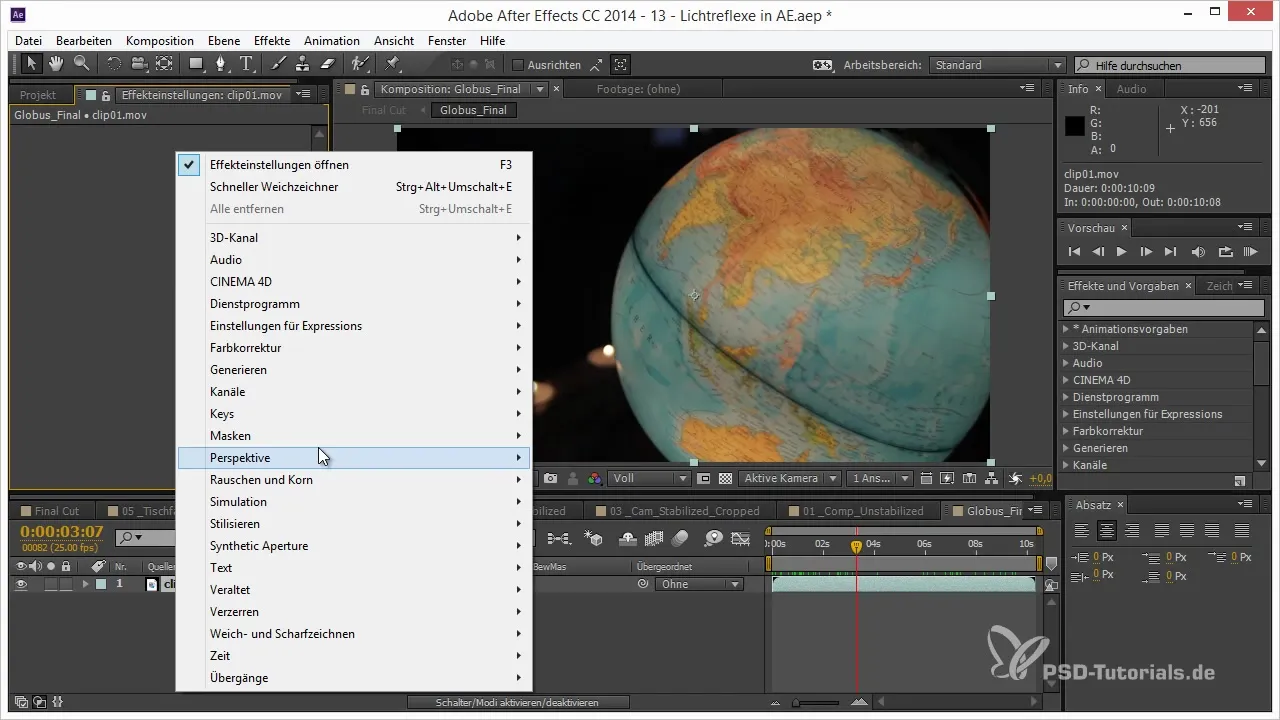
Ennen kuin aloitat seurannan, muista: vain kameran on liikuttava, kun taas kohtaus pysyy staattisena. Haasteena on saada seurantatyökalu luomaan illuusio siitä, että objekti liikkuu, kun kamera pysyy paikallaan.
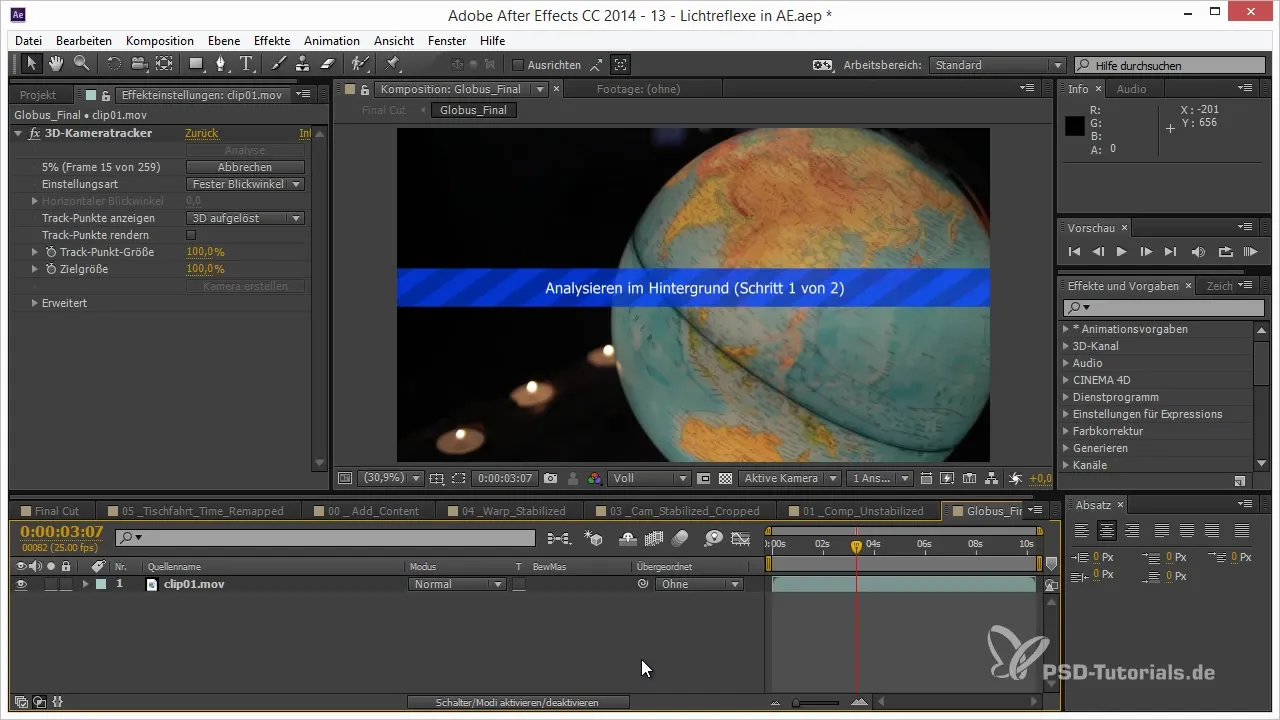
Käynnistä 3D-seuranta ja tarkkaile prosessia. Saattaa olla, että seurantatyökalu epäonnistuu analyysissä, koska kaikkia pisteitä ei ole tunnistettu oikein.
Tarkista syntyneet 2D-seurantapisteet yhteensovitusikkunassa. Näet, että jotkut pisteet jäävät samalle paikalle, mikä on ongelmallista seurantatyökalun kannalta.
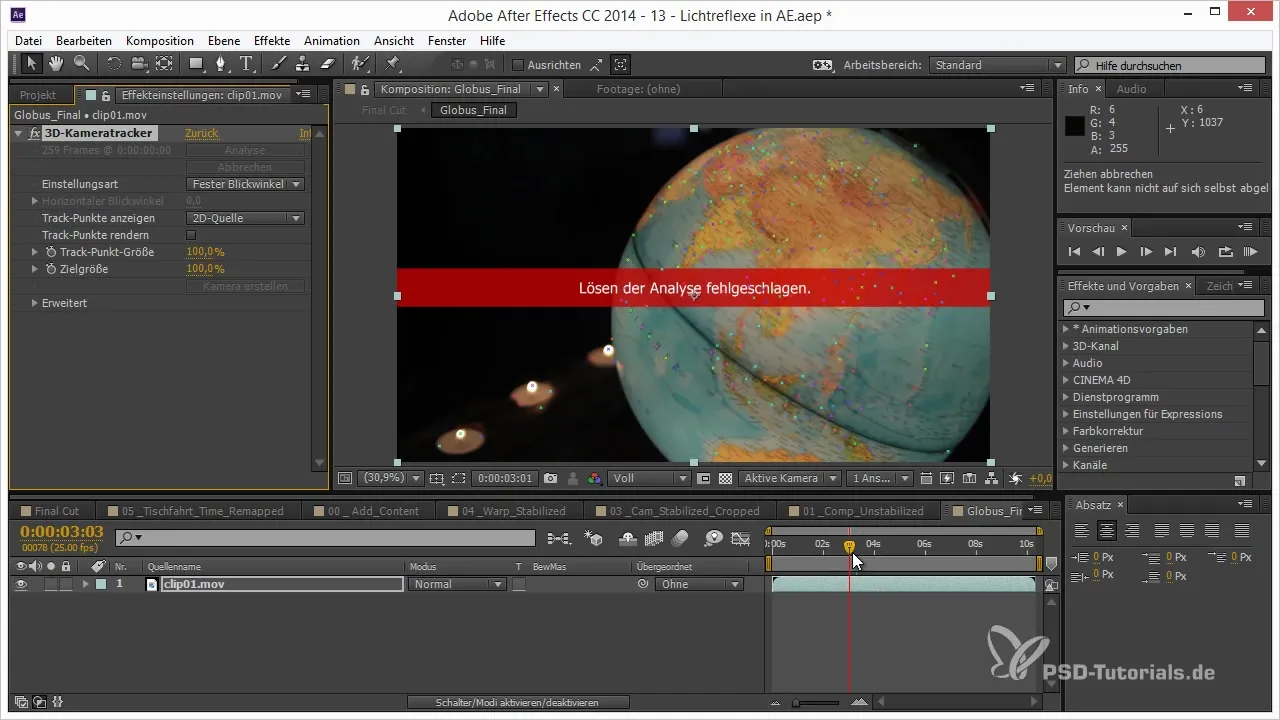
Parantaaksesi analyysiä, sinun on poistettava ei-toivottuja seurantapisteitä käsin. Valitse pisteet, jotka eivät vaikuta maapallon liikkuvuuteen, ja paina Poista-näppäintä poistaaksesi ne.
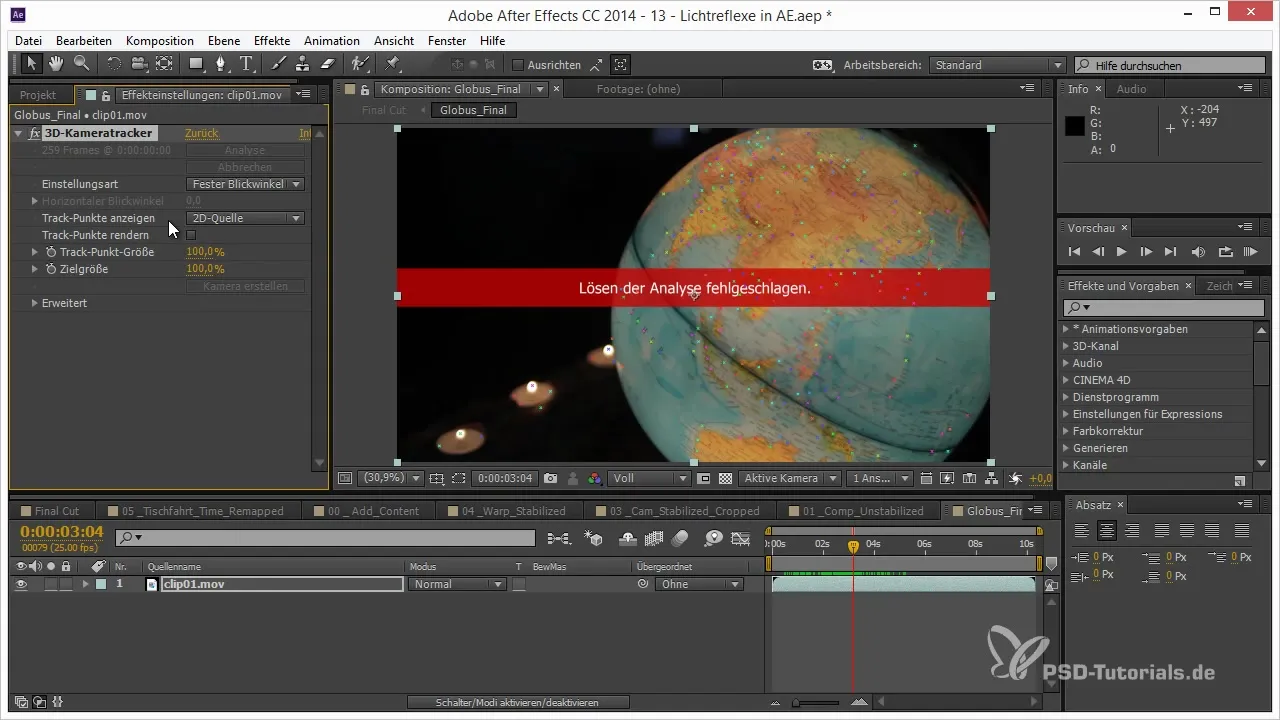
Kun olet poistanut ongelmalliset pisteet, seurantaohjelma yrittää automaattisesti löytää parempia seurantapisteitä. Varmista, että keskimääräinen virhe on alle 1 pikselin saadaksesi optimaalisen tuloksen.
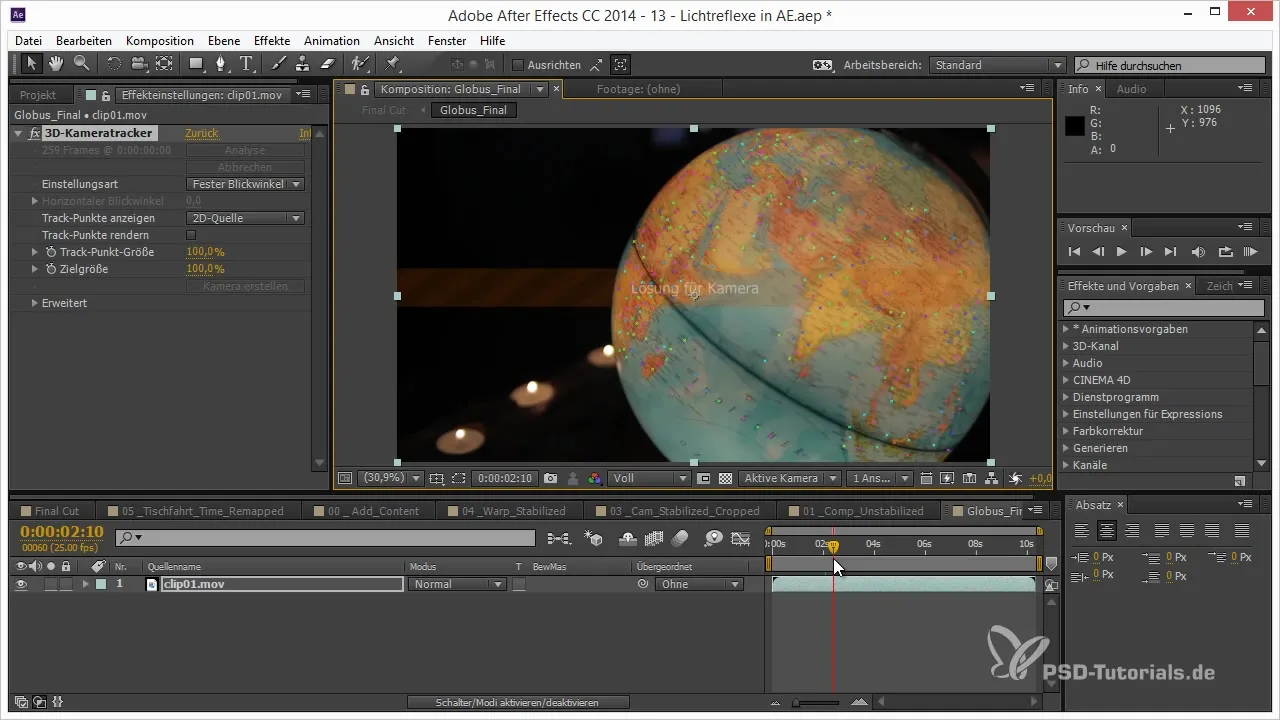
Jos rekonstruktion virhe on nyt 0,43 pikseliä, se on erinomainen tulos. Voit nyt sijoittaa kameran sopivaan paikkaan ja katsoa animaatiota.
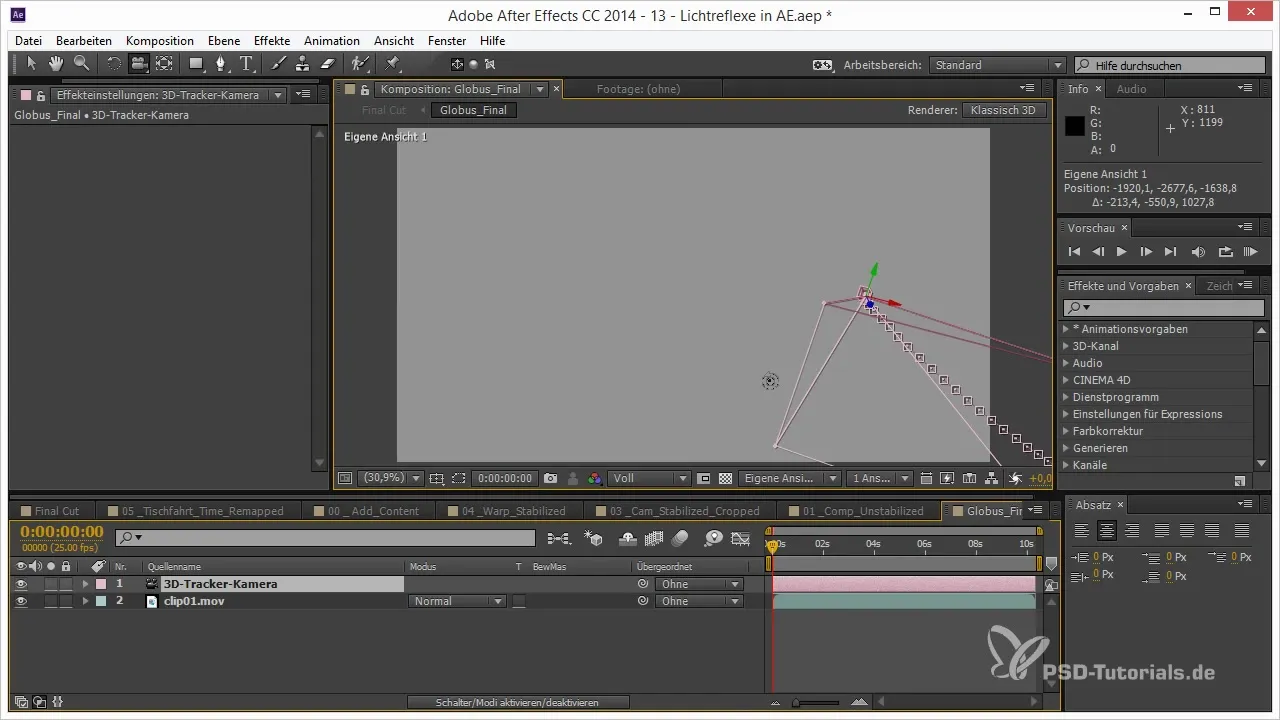
Hyödynnä kameraseurannan illuusiota; animaation pitäisi näyttää, että kamera liikkuu puoliympyrässä maapallon ympäri, vaikka se itse asiassa pysyy staattisena.
Näillä vaiheilla olet onnistuneesti toteuttanut 3D-seurannan maapallon klipillesi After Effectsissä. Kokeile muita asetuksia ja hienosäätöjä parantaaksesi animaatiosi.
Yhteenveto – 3D-seuranta maapallolle After Effectsissä
Tässä oppaassa olet oppinut, kuinka käyttää 3D-kameraseurantaa After Effectsissä seuratakseen pyörivää maapalloa merkittävästi ja luodaksesi kiinnostavia visuaalisia efektejä.
Usein kysytyt kysymykset
Kuinka 3D-kameraseuranta toimii After Effectsissä?3D-kameraseuranta seuraa kameran liikettä ja objektien sijaintia kohtauksessa luodessaan 3D-animaatioita.
Voinko käyttää seurantatyökalua, jos vain kohde liikkuu?Kyllä, voit asettaa seurantatyökalun luomaan illuusion siitä, että kamera liikkuu staattisen objektin ympärillä.
Kuinka parannan seurannan laatua?Varmista, että poistat ei-toivottuja seurantapisteitä ja että keskimääräinen virhe on alle 1 pikselin.
Mitä tehdä, jos seurantatyökalu ei suoriudu analyysistä?Tarkista seurantapisteiden sijainti ja varmista, että vain objekti liikkuu ja kamera pysyy staattisena.
Voinko käyttää 3D-kameraseurantaa myös muille objekteille?Kyllä, 3D-kameraseurantaa voi käyttää erilaisille objekteille ja animaatioille, kunhan perusvaatimukset täyttyvät.


